 |
Neste artigo vou mostrar como podemos aninhar dois controles GridViews para exibir os dados em um relacionamento mestre detalhes. |
 |
Na primeira parte do artigo criarmos o projeto, definimos o modelo de entidades e a classe que acessa os dados do cliente e dos respectivos pedidos e referenciamos a biblioteca jQuery no projeto.
Vamos continuar definindo a interface com o usuário na página Default.aspx , o arquivo de estilo e o código JavaScript para ocultar e exibir a div dos dados do pedido.
Recursos usados:
Nota: Baixe e use a versão Community 2015 do VS ela é grátis e é equivalente a versão Professional.
Definindo as imagens usadas o arquivo de estilo da página
Vamos criar duas pastas no projeto:
Selecione o projeto e no menu Project clique em New Folder e informe o nome CSS;
Repita o procedimento acima e crie a pasta Imagens;
Clique com o botão direito sobre a pasta CSS e a seguir em Add -> New Item;
Clique na guia Web, selecione o template Style Sheet e informe o nome Site.css;
Inclua o código abaixo no arquivo Site.css:
.gvHeader th
{
padding: 7px;
background-color: #1A4C1A;
color: #fff;
border: 1px solid #bbb;
font-weight:normal;
}
.gvChildHeader th
{
padding: 4px;
background-color: #999966;
color: #fff;
border: 1px solid #bbb;
font-weight:normal;
}
.gvRow td
{
padding: 7px;
background-color: #ffffff;
border: 1px solid #bbb;
}
.gvAltRow td
{
padding: 7px;
background-color: #f1f1f1;
border: 1px solid #bbb;
}
.collapsed-row
{
display:none;
padding:1px;
margin:1px;
}
|
Este arquivo de estilo define o estilo aplicado aos GridViews que estarão aninhados no projeto.
A seguir clique com o botão direito sobre a pasta Imagens e a seguir em Add -> Existing Item;
Selecione duas imagens que serão usadas para indicar o cliente e os pedidos do cliente. Eu estou usando os arquivos close1.png e open1.png:
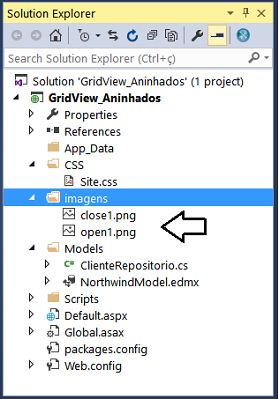
Agora podemos definir a interface com o usuário.
Criando a interface com o usuário na página Default.aspx
Abra o arquivo Default.aspx e no modo source inclua o código abaixo neste arquivo:
<%@ Page Language="C#" AutoEventWireup="true" CodeBehind="Default.aspx.cs" Inherits="GridView_Aninhados.Default" %>
<!DOCTYPE html>
<html xmlns="http://www.w3.org/1999/xhtml">
<head runat="server">
<title>GridViews Aninhados : Clientes -> Pedidos</title>
<script src="Scripts/jquery-2.2.3.min.js"></script>
<link href="CSS/Site.css" rel="stylesheet" />
</head>
<body>
<form id="form1" runat="server">
<div>
<asp:GridView ID="gvCustomers" runat="Server"
DataKeyNames="CustomerID" Width="100%" GridLines="None"
HeaderStyle-CssClass="gvHeader" CssClass="gvRow" AlternatingRowStyle-CssClass="gvAltRow"
AutoGenerateColumns="False" OnRowDataBound="gvCustomers_RowDataBound">
<Columns>
<asp:TemplateField>
<ItemTemplate>
<img src="/imagens/close1.png" onclick="ExibirOcultar(this, 'tr<%# Eval("CustomerID") %>')" />
</ItemTemplate>
</asp:TemplateField>
<asp:BoundField DataField="CustomerID" HeaderText="ID" />
<asp:BoundField DataField="ContactName" HeaderText="Cliente" />
<asp:BoundField DataField="Address" HeaderText="Endereço" />
<asp:BoundField DataField="City" HeaderText="Cidade" />
<asp:BoundField DataField="Country" HeaderText="País" />
<asp:TemplateField HeaderText="Fone">
<ItemTemplate>
<%# Eval("Phone") %>
<%# NovaLinha(Eval("CustomerID")) %>
<asp:GridView ID="gvOrders" runat="server" Width="100%"
GridLines="None" AutoGenerateColumns="false" DataKeyNames="CustomerID"
HeaderStyle-CssClass="gvChildHeader" CssClass="gvRow" style="padding:0; margin:0"
AlternatingRowStyle-CssClass="gvAltRow">
<Columns>
<asp:BoundField DataField="OrderID" HeaderText="Cod. Pedido" />
<asp:BoundField DataField="OrderDate" HeaderText="Data" DataFormatString="{0:MM-dd-yy}" />
<asp:BoundField DataField="ShippedDate" HeaderText="Enviado em" DataFormatString="{0:MM-dd-yy}" />
<asp:BoundField DataField="ShipName" HeaderText="Enviado Para" />
<asp:BoundField DataField="ShipCity" HeaderText="Cidade" />
</Columns>
</asp:GridView>
</ItemTemplate>
</asp:TemplateField>
</Columns>
</asp:GridView>
</div>
</form>
</body>
</html>
|
Neste código definimos dois gridviews :
Referenciamos também a biblioteca jQuery e o arquivo de estilo usado no projeto :
<script src="Scripts/jquery-2.2.3.min.js"></script>
<link href="CSS/Site.css" rel="stylesheet" />
Definimos a propriedade DataKeyNames de ambos os gridviews igual a "CustomerID" pois vamos usar o código do cliente atual para obter seus respectivos pedidos.
Note que a primeira coluna é um TemplateField no qual usaremos nossa imagem para mostrar/ocultar os pedidos.
Nesta
coluna, nós adicionamos uma imagem com o evento onclick para
mostrar/ocultar, onde ExibirOcultar é uma função do JavaScript
no qual passamos dois parâmetros, um a o this , para mudar a imagem
da seta e outro é o CustomerID que temos para mostrar ou ocultar.
A última
coluna é outro TemplateField que mostra o número de telefone e no
qual chamamos o método NovaLinha() passando o código do cliente (CustomerId)
para criar o Id da linha e a nova linha.
Neste TemplateField adicionamos nosso gridview filho (gvOrders) e
vinculamos as colunas que vincularemos em tempo de execução no evento
OnRowDataBound.
Definindo o código da página Default.aspx no code-behind
Agora precisamos definir o código da página Default.aspx no arquivo code-behind Default.aspx.cs.
Abra o arquivo Default.aspx.cs e defina os namespaces abaixo:
using
System;Depois no evento Load da página inclua o código abaixo:
protected void Page_Load(object sender, EventArgs e)
{
if (!IsPostBack)
VinculaGrid();
}
|
O código do método VinculaGrid() é dado seguir:
private void VinculaGrid()
{
var repositorio = new ClienteRepositorio();
var clientes = repositorio.GetCustomers(1, 10);
gvCustomers.DataSource = clientes;
gvCustomers.DataBind();
}
|
Este código acessa os dados dos clientes e os exibe no gridview gvCustomers.
Crie o método NovaLinha() que recebe o código do cliente (customerid) e cria uma nova linha no grid para conter o gridview gvOrders e exibir os pedidos:
public String NovaLinha(object customerId)
{
/*
* 1. Fecha a célula atual (Phone)
* 2. Fecha a linha Atual
* 3. Cria uma nova linha com o ID e a classe <TR id='...' style='...'>
* 4. Cria uma célula em branco: <TD></TD>
* 5. Cria uma nova célula para conter o gridview gvOrders
************************************************************/
return String.Format(@"</td></tr><tr id ='tr{0}' style='collapsed-row'>
<td></td><td colspan='100' style='padding:0px; margin:0px;'>", customerId);
}
|
Para concluir inclua o código a seguir no evento RowDataBound do controle GridView gvCustomers:
protected void gvCustomers_RowDataBound(object sender, GridViewRowEventArgs e)
{
if (e.Row.RowType == DataControlRowType.DataRow)
{
string customerId = gvCustomers.DataKeys[e.Row.RowIndex].Value.ToString();
var gvOrders = (GridView)e.Row.FindControl("gvOrders");
var repositorio = new ClienteRepositorio();
var pedidos = repositorio.GetCustomerOrders(customerId);
gvOrders.DataSource = pedidos;
gvOrders.DataBind();
}
}
|
Este código obtém os pedidos de cliente selecionado atribuindo ao gridview gvOrders que esta aninhado com o gridview gvCustomers.
O toque final fica por conta do código JavaScript que iremos incluir entre as tags <head> do arquivo Default.aspx que irá ocultar/exibir os pedidos do cliente:
<script type="text/javascript">
function ExibirOcultar(img, div) {
var current = $('#' + div).css('display');
if (current == 'none') {
$('#' + div).show('slow');
$(img).attr('src', '/imagens/open1.png');
}
else {
$('#' + div).hide('slow');
$(img).attr('src', '/imagens/close1.png');
}
}
</script>
|
Executando o projeto iremos obter:
1- A página Default.aspx exibindo os 10 clientes da tabela Customers ordenados por ContactName :
 |
2- Clicando na imagem da primeira coluna do gridview iremos obter os 3 pedidos do respectivo cliente:
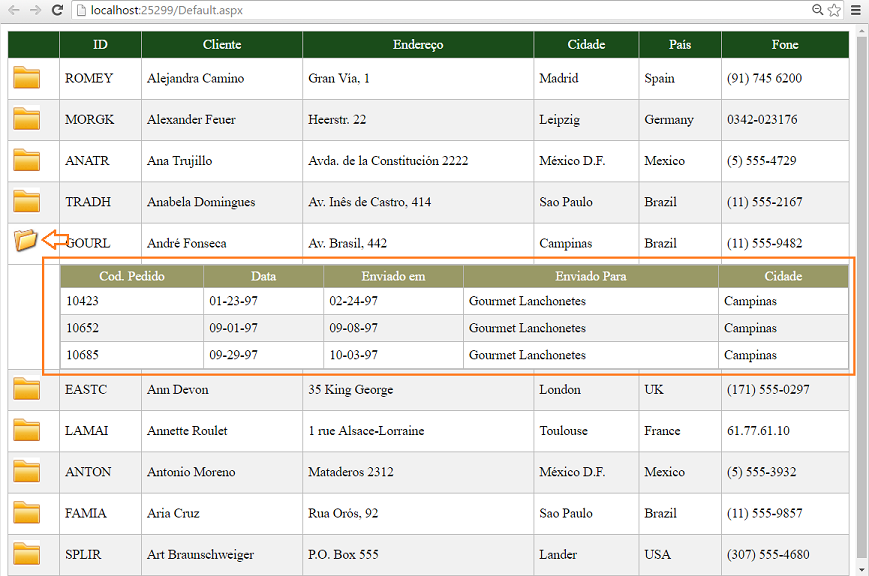 |
Pegue o projeto completo aqui : GridView_Aninhados.zip (sem referências)
Ninguém pode servir a dois senhores;
porque ou há de odiar um e amar o outro, ou se dedicará a um e desprezará o
outro. Não podeis servir a Deus e a Mamom.
Mateus 6:24
|
Veja os
Destaques e novidades do SUPER DVD Visual Basic (sempre atualizado) : clique
e confira !
Quer migrar para o VB .NET ?
Quer aprender C# ??
Quer aprender os conceitos da Programação Orientada a objetos ? Quer aprender o gerar relatórios com o ReportViewer no VS 2013 ? Quer aprender a criar aplicações Web Dinâmicas usando a ASP .NET MVC 5 ? |
Gostou ? ![]() Compartilhe no Facebook
Compartilhe no Facebook
![]() Compartilhe no Twitter
Compartilhe no Twitter
Referências:
Super DVD Vídeo Aulas - Vídeo Aula sobre VB .NET, ASP .NET e C#
ASP .NET- Usando GridView (C#) para iniciantes - Macoratti.net
ASP.NET - GridView : Acesso a dados, formatação e ... - Macoratti.net
ASP .NET - Manutenção de dados com GridView e Ajax - Macoratti.net